-
-
Хостинг
Выбор хостинга
-
-
-
Для сайтов и интернет-магазинов
Администрирование
-
О нас
Наши преимущества
Служба поддержки
Партнерам и реселлерам
-
- Рус
- Укр
0
бесплатно с городских телефонов Украины
| Киев | 044 392-73-56 |
| Харьков | 057 728-49-18 |
| Днепр | 056 790-86-00 |
| Одесса | 048 734-56-54 |
| Львов | 032 229-58-50 |
| Николаев | 051 270-12-63 |
| Полтава | 053 262-53-74 |
| Запорожье | 061 228-69-91 |
Virtualmin является плагином для Webmin, упрощающим управление несколькими виртуальными хостами при помощи одного интерфейса, через который возможно управлять учетными записями пользователей, виртуальными хостами Apache, записями DNS, базами данных MySQL, почтовыми ящиками и.т.д.
Перед выполнением инструкции, необходимо предварительно зарегистрировать доменное имя и направить его на IP адрес сервера, а так же зарегистрировать дочерние сервера имен и настроить DNS сервер, чей IP адрес будет указан при регистрации дочерних DNS серверов.
Пример дочерних серверов имен:
ns1.yourdomain.com
ns2.yourdomain.com
где yourdomain.com является названием зарегистрированного доменного имени.
Так же рекомендуется создать не root пользователя с доступом к sudo.
В инструкции используется текстовый редактор nano, для установки которого требуется выполнить команду:
yum install nanoПроцедура установки Virtualmin, Webmin, LAMP, BIND и PostFix на сервер состоит из следующих шагов:
sudo yum -y update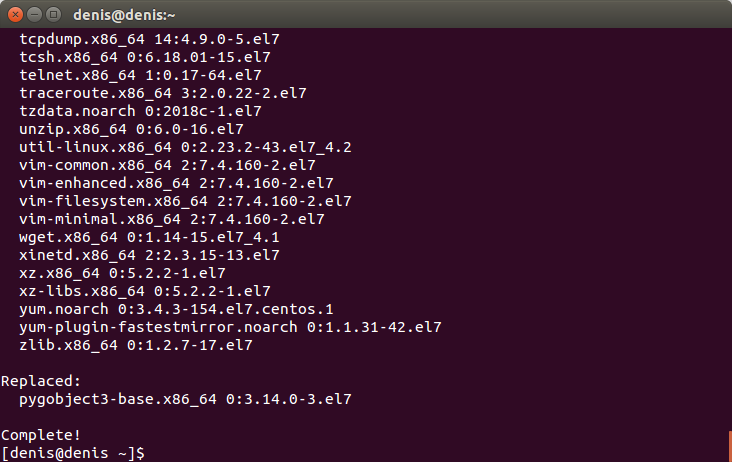
sudo hostnamectl set-hostname host.faq-virtualmin.mlhostnamectl status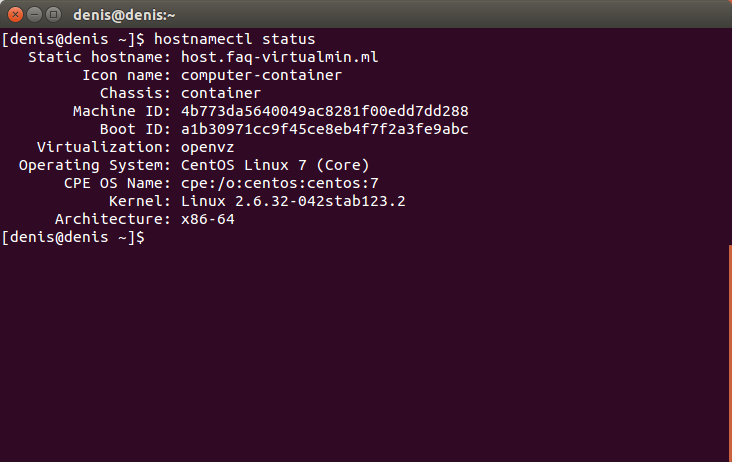
exitexit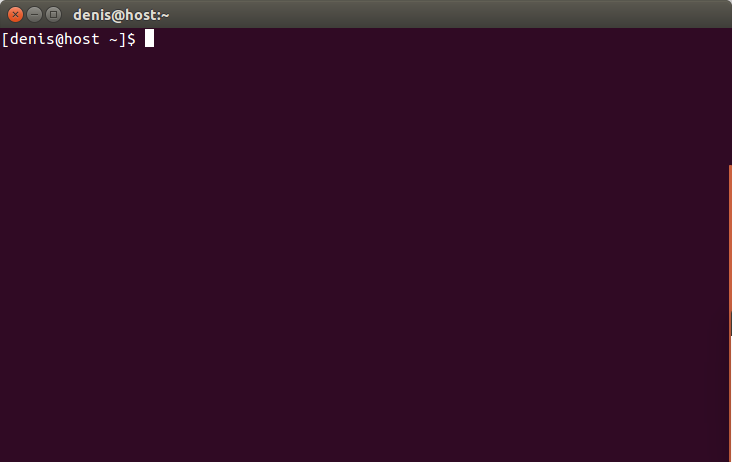
sudo yum -y install perl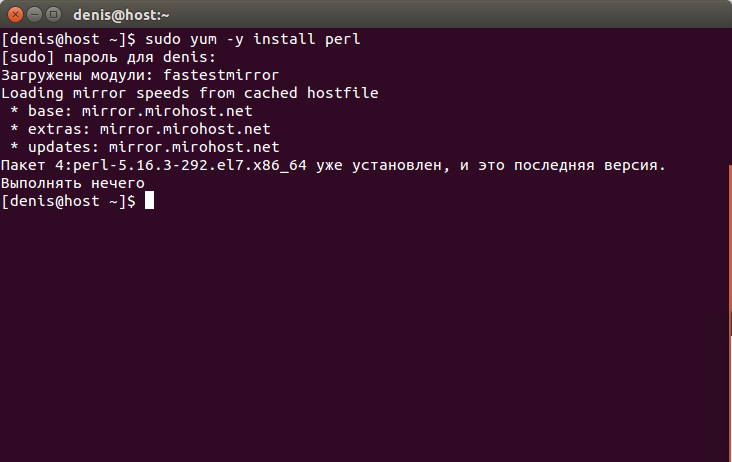
sudo wget http://software.virtualmin.com/gpl/scripts/install.sh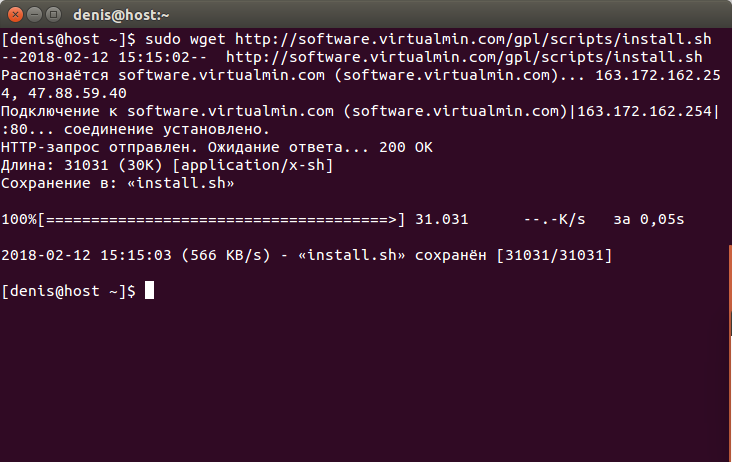
sudo sh install.sh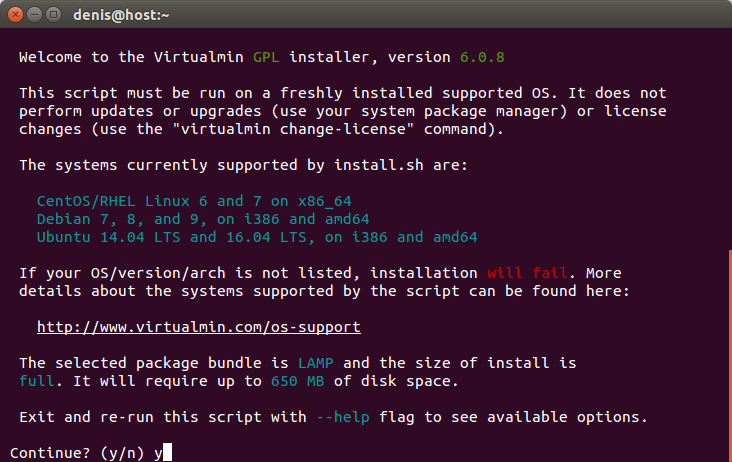
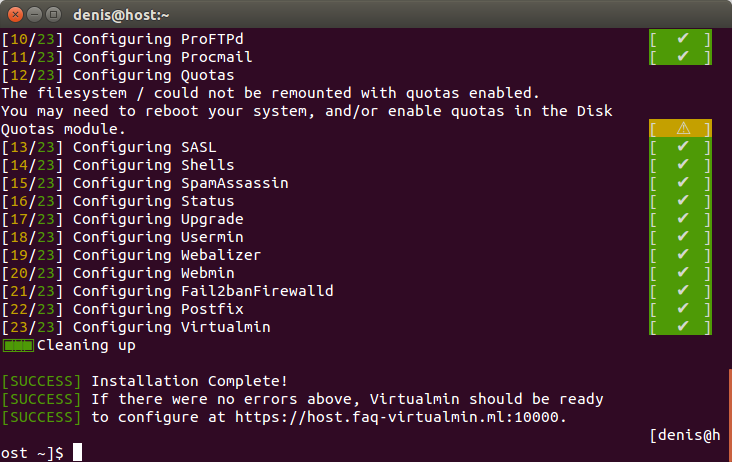
sudo iptables -I INPUT -p tcp --dport 10000 -j ACCEPTsudo service iptables savesudo service iptables restart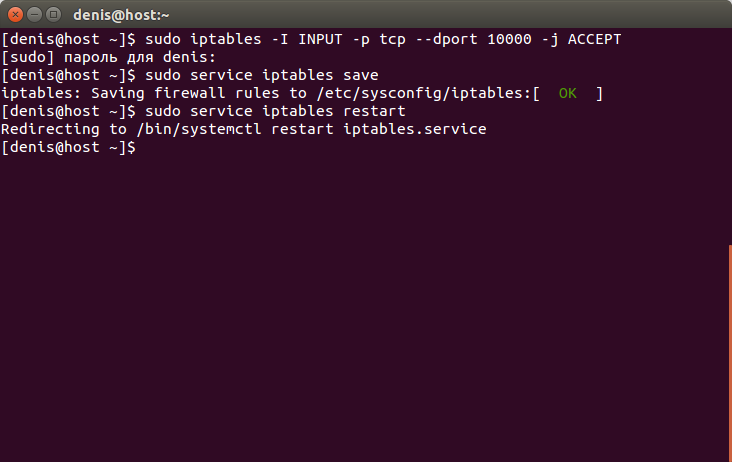
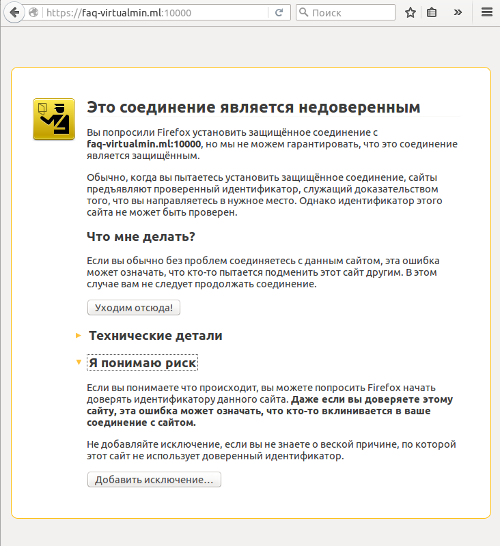
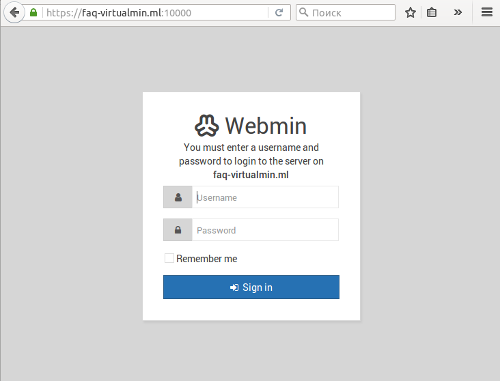
https://faq-virtualmin.ml:10000/change-user/
https://faq-virtualmin.ml:10000/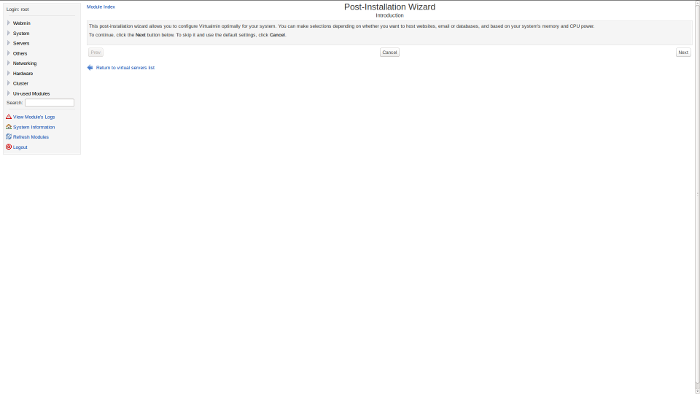
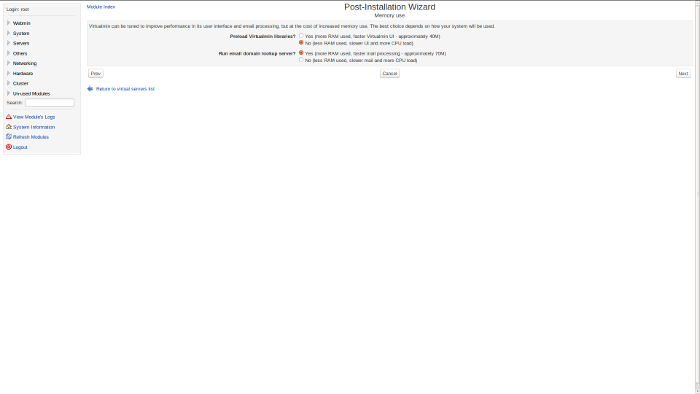
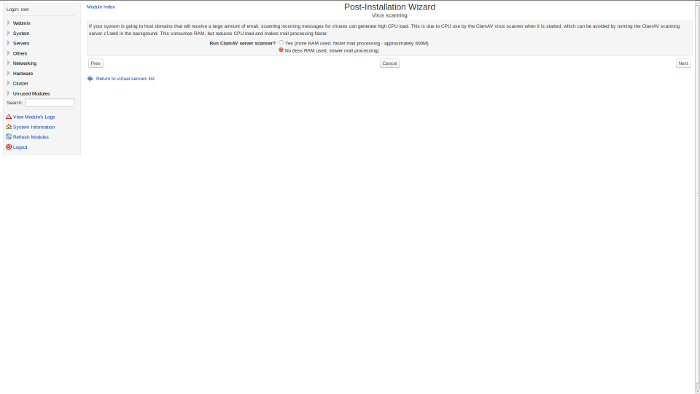
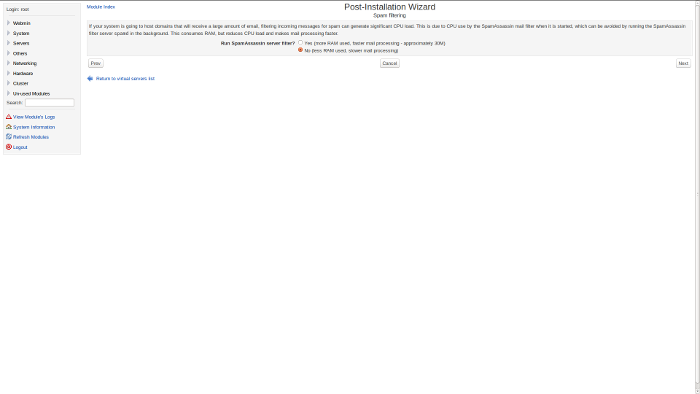
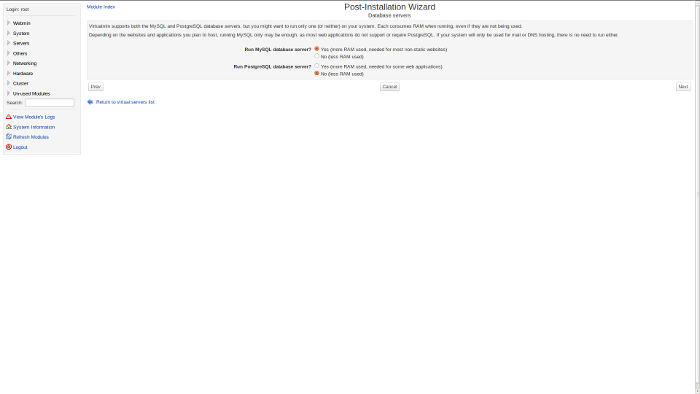
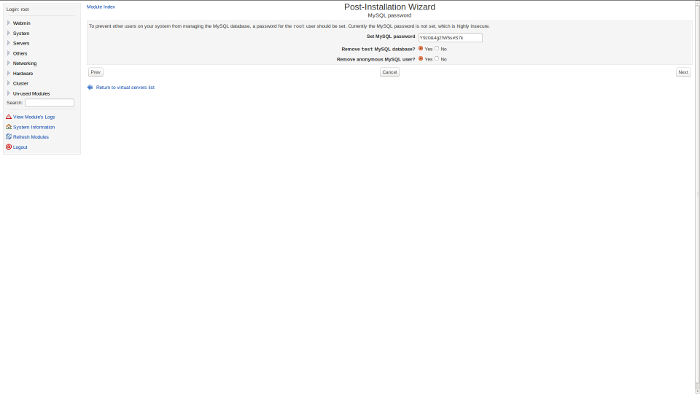
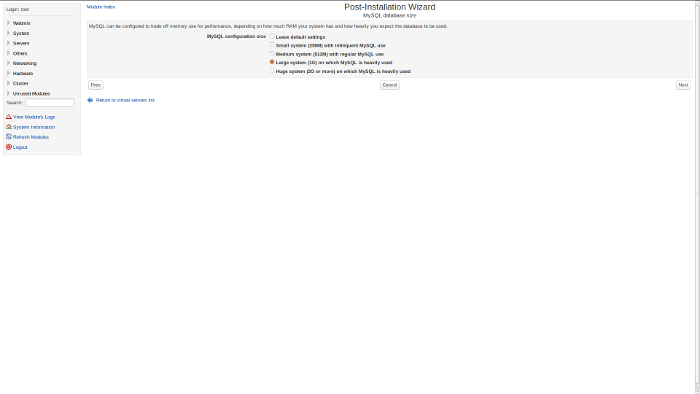
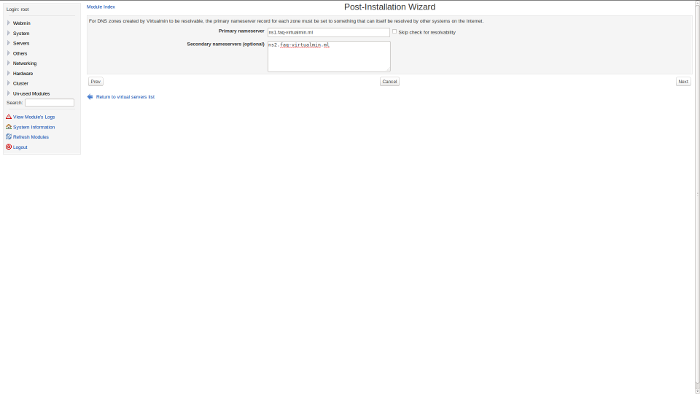
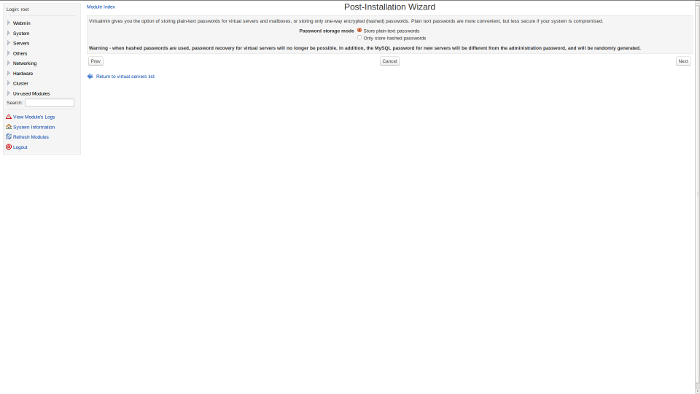
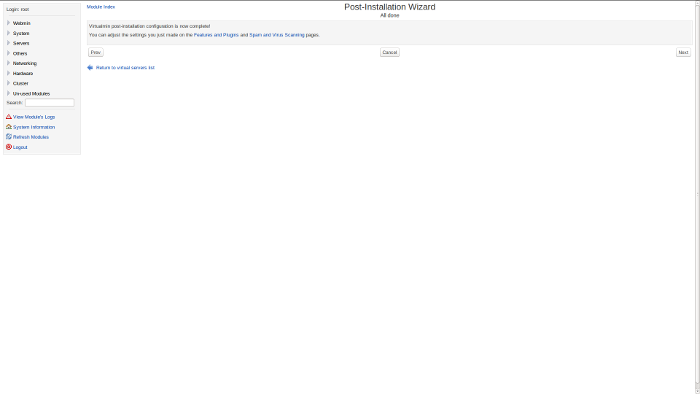
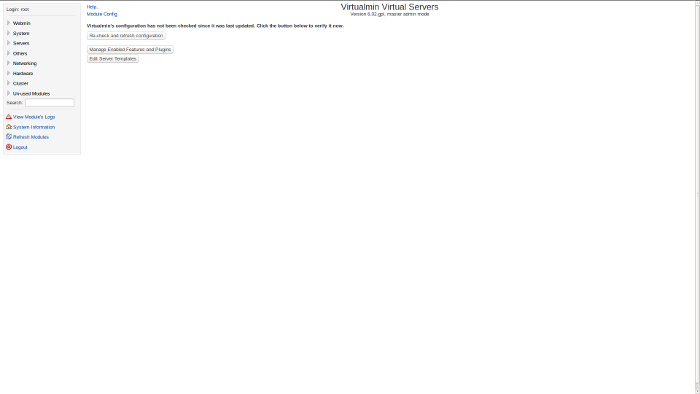
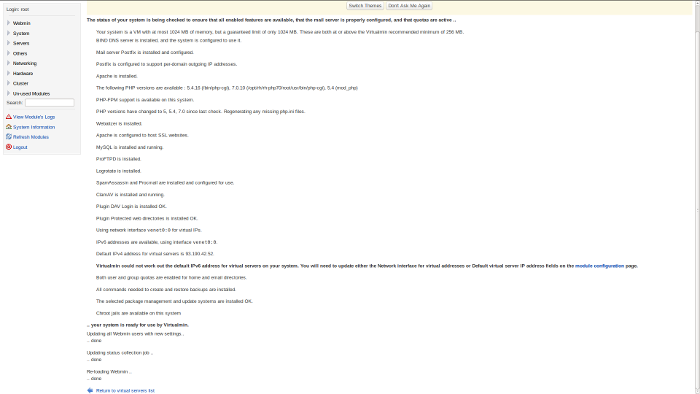
См.также:
